R-Go HE Break Mysz
Reference number:
GTIN:
Wypróbuj sam!
1 miesiąc darmowego okresu próbnego
Resultaten uit onze
Case studies

BDO

CZ Ubezpieczenie zdrowotne
Z wbudowanym wskaźnikiem pauzy
Pomaga Ci pamiętać o robieniu przerw
Mysz R-Go Break zawiera diodę LED kontrolowaną przez oprogramowanie R-Go Break. Światło to zmienia kolor, podobnie jak sygnalizacja świetlna. Kiedy światło zmienia kolor na zielony, oznacza to, że pracujesz zdrowo. Pomarańczowe wskazuje, że nadszedł czas na krótką przerwę, a czerwone oznacza, że pracujesz zbyt długo. Daje Ci to pozytywną informację zwrotną na temat Twojego zachowania w pracy.
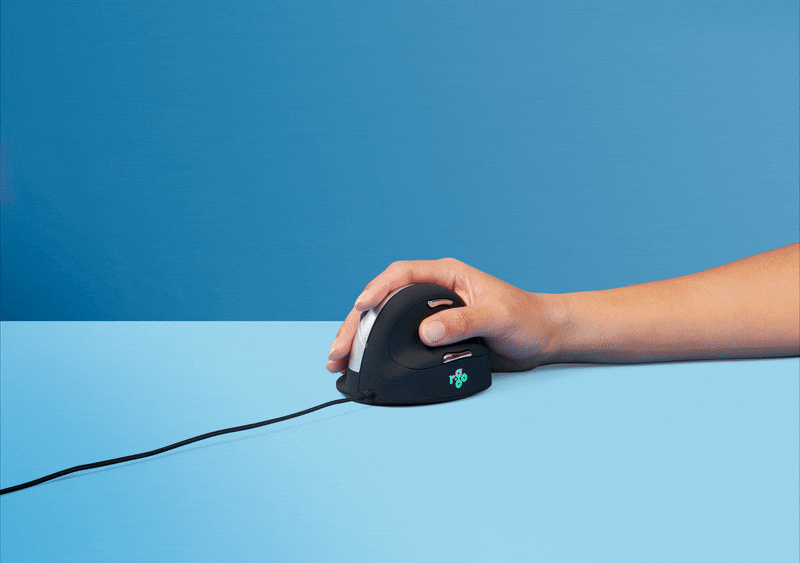
Zalety
R-Go HE Break Mysz
- Z wskaźnikiem pauzy
- Naturalny ergonomiczny kształt
- Stymuluje krążenie krwi
- Różne rozmiary, lewy i prawy
- Regulowane przyciski

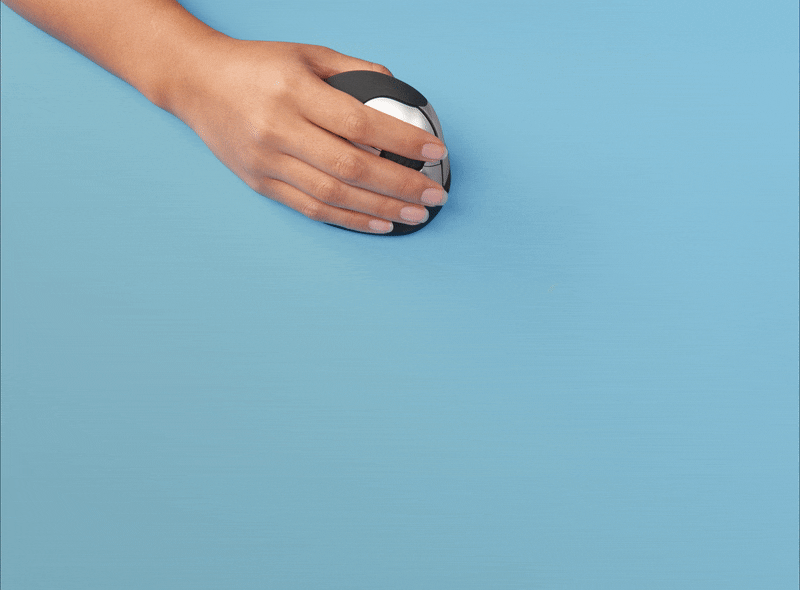
Kształt pionowy
Ruch myszy z twojej ręki
Pionowy kształt myszy R-Go HE zapewnia, że poruszasz myszą od ramienia, a nie od nadgarstka. Odciąża to małe mięśnie i ścięgna w nadgarstku i dłoni i może zapobiegać irytującym dolegliwościom, takim jak RSI/CANS. Mysz jest celowo lekka, więc do jej poruszania potrzebujesz mniejszego napięcia mięśni.
Wygodny uchwyt
Dla zrelaksowanego korzystania z myszy
Dzięki tej pionowej myszy Twoja dłoń znajduje się w naturalnej i zrelaksowanej pozycji. Okrągła konstrukcja precyzyjnie dopasowuje się do Twojej dłoni, dzięki czemu jest ona w pełni podparta. Powierzchnie podparcia kciuka i małego palca zapobiegają ześlizgiwaniu się palców. Zapewnia to jeszcze większy relaks i komfort podczas korzystania z myszy!

Wszystko, co musisz wiedzieć
Opis
R-Go HE Break Mouse to ergonomiczna mysz pionowa ze zintegrowanym oprogramowaniem do przerw. Ta inteligentna mysz pomoże Ci zapamiętać, kiedy nadszedł czas na przerwę. Mysz R-Go HE Break ma pionową pozycję, dzięki czemu automatycznie poruszasz myszą przedramieniem, a nie tylko dłonią. Zapobiega to nadwyrężeniom, takim jak dolegliwości RSI. Mysz HE Break ma okrągły kształt, dzięki czemu Twoja dłoń i nadgarstek znajdują się w naturalnej, zrelaksowanej pozycji. Mysz wygodnie leży w dłoni i wspiera wszystkie palce. Jesteś lewo- lub praworęczny? Dostępne są różne wersje i rozmiary, dzięki czemu mysz pasuje do każdej dłoni. Kolorowe diody LED w myszy wskazują, w jakim zdrowiu pracujesz i kiedy nadszedł czas na przerwę. Mysz zachęca Cię do częstego robienia przerw. Te ważne przerwy pomagają zapobiegać nadmiernemu wysiłkowi, stymulują krążenie w organizmie i utrzymują Cię w dobrej formie podczas dnia pracy. Podczas korzystania z myszy światło zmienia kolor, podobnie jak sygnalizacja świetlna. Zielony oznacza “dobrą robotę”, pomarańczowy, że nadszedł czas na przerwę, a czerwony, że pracujesz zbyt długo. Korzystając z tych subtelnych sygnałów kolorystycznych, w prosty i pozytywny sposób otrzymujesz informacje zwrotne na temat zdrowego zachowania (przerwy). Ten produkt współpracuje z oprogramowaniem R-Go Break, które zdobyło nagrodę Benelux Office Products Award 2021. Pobierz tutaj darmowy kontroler Break LED.

Certyfikowany
Przetestowane i zalecane
“Ergonomiczne i przyjazne dla ciała myszy, klawiatury, ramiona do monitorów, uchwyty na dokumenty i podstawki pod laptopy od R-Go pomagają w naturalnej i bezwysiłkowej pracy przy komputerze. Odciążają użytkownika, zamiast go dodatkowo obciążać. Szczególnie ważne jest, aby pomoce były dopasowane do użytkownika, ponieważ różni ludzie mają różne preferencje. Gratulujemy znaku jakości AGR i produktów, które ułatwiają życie zawodowe!”.
Aktion Gesunder Rücken (AGR)
Szczegóły i
Specyfikacja
FAQ
Często zadawane pytania
Mysz HE jest kompatybilna z Windows/Mac OS/Linux.
Tak, możesz spersonalizować przyciski myszy. Dla Windows: Możesz to zrobić za pomocą naszego oprogramowania R-Go Break. Oprogramowanie to umożliwia powiązanie najczęściej używanych funkcji z przyciskami myszy. Dla MacOS: Istnieje wiele opcji dla MacOS. Jeśli chcesz skonfigurować tylko przyciski boczne (przycisk 4 i 5) do funkcji “Wstecz” i “Dalej”, najlepszym rozwiązaniem jest program SensibleSideButtons. Program ten można pobrać za darmo ze strony sensible-side-buttons.archagon.net. Inną opcją jest USB Overdrive, który możesz pobrać ze strony usboverdrive.com. Trzecią płatną opcją jest Steermouse. Więcej informacji znajdziesz na stronie
www.plentycom.jp/en/steermouse.
Pobierz tutaj darmowy kontroler Break LED i spersonalizuj swoje przerwy.
Zmierz odległość między krawędzią nadgarstka a końcem środkowego palca. Jeśli jest mniejsza niż 16,5 cm, potrzebujesz rozmiaru S. Jeśli jest większa niż 18,5 cm, potrzebujesz rozmiaru L.
Dzięki temu, że mysz jest lżejsza, potrzebujesz mniej siły, a tym samym napięcia mięśni, aby nią poruszać.
Leworęczna mysz Medium Break posiada przycisk DPI na spodzie myszy. Jedno kliknięcie powoduje zmianę DPI o 1 raz. We wszystkich innych myszach Break przycisk DPI znajduje się za lewym i prawym przyciskiem myszy.
Tak, to prawda. Nasze produkty bezprzewodowe działają przez Bluetooth. Wystarczy tylko raz sparować mysz/klawiaturę/numpad z komputerem.
– W menu Windows przejdź do “Ustawień” i kliknij “Urządzenia”.
– Sprawdź, czy wyświetlany wiersz mówi “Bluetooth”
– Jeśli tak, sprawdź, czy Bluetooth jest rzeczywiście włączony.
Uwaga: Nie używaj klucza sprzętowego Bluetooth, w przeciwnym razie połączenie nie będzie możliwe !
– W menu Windows przejdź do “Ustawień” i kliknij “Urządzenia”.
– Włącz Bluetooth.
– Upewnij się, że nowe urządzenie jest wystarczająco naładowane.
– Naciśnij i przytrzymaj przycisk synchronizacji na spodzie urządzenia, aż zacznie migać niebieska dioda.
– Wybierz urządzenie z wyświetlonego wiersza na ekranie komputera, aby połączyć je z komputerem.
Nie jest to spowodowane przez mysz, ale przez komputer. Często występują 2 przyczyny takiego stanu rzeczy:
-Do komputera podłączonych jest wiele urządzeń Bluetooth. W rezultacie komputer może czasami przetwarzać informacje Bluetooth z myszy z opóźnieniem. Kursor myszy wydaje się wtedy chwiać. Zwykle mija to samoistnie w ciągu minuty i mysz znów działa normalnie.
-Komputer ma wiele programów do załadowania w tym samym czasie. W rezultacie informacje Bluetooth myszy są przetwarzane z niższym priorytetem, a tym samym opóźnione. Zwykle mija to w ciągu minuty i mysz znów działa normalnie.
Możesz otrzymać nowy klucz sprzętowy Bluetooth. W tym celu skontaktuj się z nami. Podłącz ten klucz sprzętowy do komputera, włącz mysz i naciśnij i przytrzymaj przycisk parowania przez 5 sekund. Mysz R-Go Bluetooth automatycznie połączy się z Twoim komputerem.
O polowaniu na myszy:
Mysz normalna i pionowa
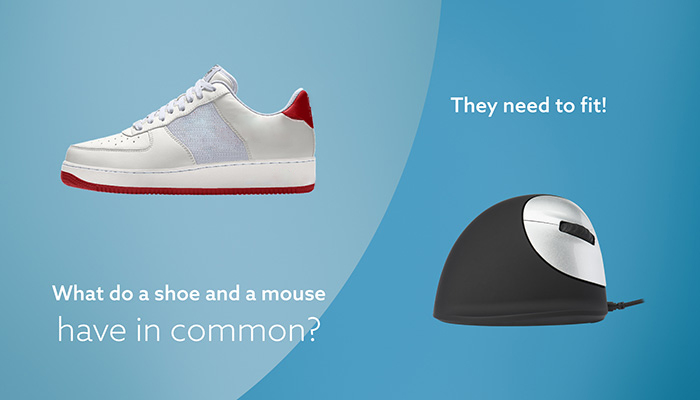
Zwykła, “płaska” mysz jest najczęściej używanym urządzeniem wejściowym podczas pracy z komputerem. W rzeczywistości jednak ustawia ona dłoń i nadgarstek w nienaturalnej pozycji, przez co niezauważalnie wykonujesz małe, stresujące ruchy nadgarstkiem. Może to szybko doprowadzić do nadwyrężenia. Dlatego też mądrze jest przesiąść się na ergonomiczną, pionową mysz, która została zaprojektowana tak, aby umożliwić Ci zdrowe myszkowanie w naturalny sposób. Nawet jeśli (jeszcze) nie cierpisz na RSI.